Dopo molte richieste da parte del pubblico, Apple ha finalmente lanciato i simboli emoji multirazziale nel suo ultimo aggiornamento iOS (ma nessuna testina rossa - mi dispiace, ragazzi). Ma ci sono ancora momenti in cui non riesci a trovare l'emoji perfetta per esprimere te stesso. Invece di aspettare il successivo aggiornamento emoji (probabilmente lontano) di Apple, è tempo di iniziare a creare le tue emoji personali.
Con imoji, un'app gratuita per iOS e Android, puoi creare qualsiasi immagine, anche quella scaricata dal Web, in un'emoji personalizzata da condividere con i tuoi amici tramite MMS.
Passaggio 1: scegli la tua foto
Apri l'app imoji e tocca il segno più per aggiungere un nuovo "imoji" (emoji) o "artmoji" (un'immagine con francobolli emoji). Tocca "imoji" e la fotocamera si aprirà. Se vuoi usare una foto improvvisata come emoji, scatta una foto con la fotocamera, assicurandoti di mantenere il soggetto emoji (ad esempio il tuo viso) all'interno dell'ovale tratteggiato.

Se si desidera utilizzare una foto esistente dal rullino fotografico come un'emoji, toccare Foto nell'angolo in basso a sinistra per scegliere un'immagine. Spostare e ridimensionare l'immagine secondo necessità per garantire che il soggetto emoji si trovi interamente all'interno dell'ovale puntinato, quindi toccare la freccia.
Passaggio 2: traccia e ritaglia le tue emoji
Sullo schermo successivo, Imoji taglierà tutto ciò che non era all'interno dell'ovale. Ma se vuoi un bordo più preciso intorno alle tue emoji, ora puoi usare il tuo dito per tracciare un contorno attorno al tuo soggetto emoji.

Non è necessario cancellare tutto dalla foto manualmente: una volta tracciato un contorno attorno al soggetto, è possibile toccare il pulsante delle forbici per eliminare il rumore di fondo aggiuntivo.
Passaggio 3: taggalo
Per impostazione predefinita, tutte le emoji imoji sono pubbliche e disponibili per il resto della comunità imoji. Se vuoi mantenere pubblico il tuo imoji, vai avanti e dagli un nome descrittivo in modo che gli altri utenti possano trovarlo in una ricerca. Altrimenti, tocca l'icona del lucchetto e nominalo come vuoi (solo tu sarai in grado di vedere e condividere questa emoji).

Passaggio 4: condividerlo
Per condividere la tua emoji, toccala per visualizzare un elenco di opzioni: iMessage, Facebook Messenger, Instagram, Facebook, Twitter, Copia negli Appunti, Imposta come avatar ed Elimina.

Tocca il servizio di messaggistica o il social network con cui desideri condividerlo per aprire l'app.

Ricorda - questa non è un'emoji "reale", cioè un personaggio Unicode, è un'immagine. Quindi se provi a condividerlo su un social network, finirai per pubblicare una foto, non un commento. Tuttavia, se la condividi su un'app di messaggistica, otterrai comunque un'esperienza relativamente simile ad emoji, poiché iMessage e Facebook Messenger mettono i messaggi con le immagini in linea con i testi.




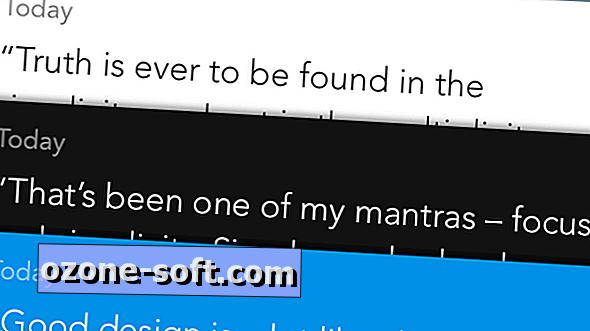
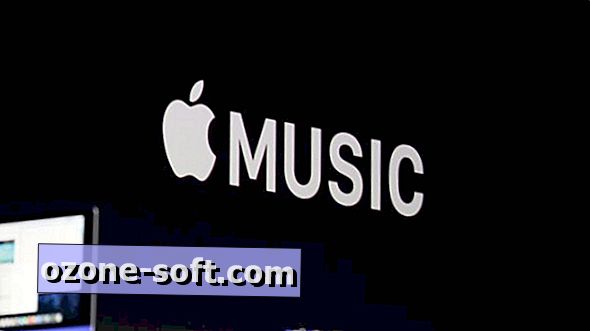







Lascia Il Tuo Commento